При выборе компьютера или обновлении процессора важно знать его серию для оценки мощности и производительности.
Способ узнать серию процессора - использовать стандартные инструменты операционной системы.
На Windows нужно кликнуть правой кнопкой мыши на значок "Мой компьютер" или "Компьютер" на рабочем столе и выбрать "Свойства". На macOS информацию о процессоре можно найти в разделе "О системе" в меню Apple.
Методы определения серии процессора:

1. Использование программного обеспечения:
Для определения серии процессора на компьютере можно воспользоваться специальным программным обеспечением. Некоторые из бесплатных программ - CPU-Z, HWiNFO и Speccy, предоставляют подробную информацию о процессоре, включая его серию. Просто загрузите одну из этих программ, установите и запустите, чтобы найти информацию о серии процессора.
2. Просмотр информации в системных настройках:
Другой способ - просмотреть информацию в системных настройках компьютера. Перейдите в "Панель управления", выберите "Система и безопасность" и "Система", чтобы найти сведения о процессоре, включая его серию.
3. Поиск модели процессора на сайте производителя:
Если вы знаете модель процессора, но не знаете его серию, вы можете посетить официальный веб-сайт производителя процессора и найти информацию о нем там. Введите модель процессора, которую вы хотите проверить, на сайте производителя, и вы должны найти подробную информацию о нем, включая его серию.
4. Запрос информации через командную строку:
Для определения серии процессора вы также можете использовать командную строку Windows. Просто откройте меню "Пуск", введите "cmd" и нажмите Enter, чтобы открыть командную строку. Введите команду "wmic cpu get name" и нажмите Enter. Здесь вы увидите информацию о вашем процессоре, включая его серию.
Легко определите серию процессора на вашем компьютере, чтобы обновить драйверы или выбрать оптимальную программу для работы.
Системная информация
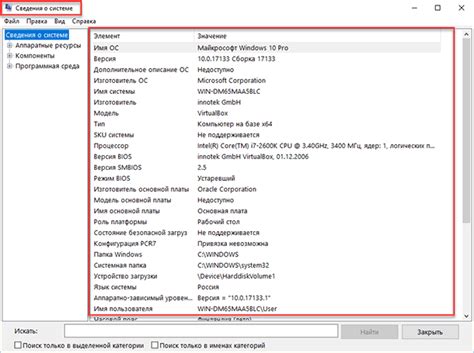
Используйте системную информацию операционной системы, чтобы узнать серию процессора на компьютере и получить перечень аппаратных компонентов.
Windows предлагает несколько способов получить эту информацию:
1. Использование команды "systeminfo"
Откройте командную строку, набрав "cmd" в поиске, и введите команду "systeminfo". Нажмите "Enter" и увидите полный список информации о системе, включая серию процессора.
2. Использование "Диспетчера устройств"
Нажмите правой кнопкой мыши на значок "Пуск" и выберите пункт "Диспетчер устройств". Найдите раздел "Процессоры" и узнайте серию процессора.
Для MacOS:
1. Открыть "О системе"
Нажмите на значок "Apple" в верхнем левом углу экрана и выберите "О системе". В разделе "Обзор" будет информация о процессоре.
2. Использовать "Утилиту системных профилей"
Откройте "Утилиту системных профилей" из папки "Программы", затем выберите "Аппаратное обеспечение" и "Процессоры" для получения информации о серии процессора.
Исследуйте указанные методы, чтобы получить системную информацию и узнать серию процессора на вашем компьютере.
Диспетчер устройств
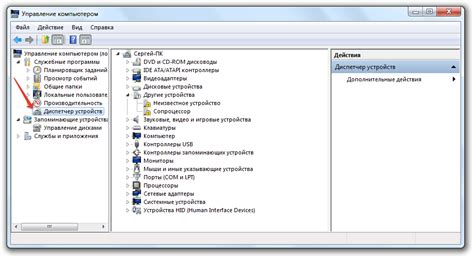
В диспетчере устройств можно найти различные сведения о каждом устройстве, включая его имя, тип, статус и ресурсы. Диспетчер устройств также предоставляет возможность обновить драйверы устройств, отключить или удалить устройства, а также выполнить другие действия.
Для того чтобы найти серию процессора на компьютере при помощи диспетчера устройств, следует выполнить следующие шаги:
- Откройте "Диспетчер устройств", нажав сочетание клавиш Win + X и выбрав "Диспетчер устройств", или воспользуйтесь поиском операционной системы.
- Разверните раздел "Процессоры", щелкнув на соответствующий пункт.
- В списке будут отображены все установленные процессоры на компьютере. Щелкните правой кнопкой мыши на нужном процессоре и выберите "Свойства".
- В открывшемся окне "Свойства процессора" найдите поле "Серия". Здесь указана серия процессора, например, Intel Core i5 или AMD Ryzen 7.
Обратите внимание, что информация в разделе "Диспетчер устройств" доступна только о корректно распознанных и установленных операционной системой процессорах.
BIOS

BIOS также содержит важные сведения о компьютере, включая серию процессора. Чтобы узнать серию процессора через BIOS, выполните следующие действия:
- Включите компьютер и нажмите клавишу Del или F2 (в зависимости от модели) до появления логотипа загрузки операционной системы.
- Выберите меню "System Information" или "System Configuration". Здесь будет информация о вашем процессоре.
- Найдите строку, где указана серия процессора, например "Intel Core i7" или "AMD Ryzen 5".
Имейте в виду, что эти шаги могут быть немного разными в зависимости от вашей операционной системы.
Специализированные программы

Есть много программ, которые могут помочь узнать серию процессора на компьютере. Они предоставляют подробную информацию о модели и характеристиках процессора, а также позволяют контролировать его работу.
Одной из популярных программ является CPU-Z, которая дает полную информацию о процессоре и других компонентах компьютера. Она показывает не только серию процессора, но и такие параметры, как тактовая частота, кеш-память, количество ядер и потоков, архитектура и многое другое.
Одной из известных программ является AIDA64. Она предоставляет подробную информацию о процессоре, оперативной памяти, материнской плате, видеокарте и других компонентах компьютера. AIDA64 также обладает дополнительными возможностями, такими как мониторинг температуры процессора, скорости вращения кулера и других параметров.
Другими популярными программами для определения серии процессора являются HWiNFO и Speccy. Они также предоставляют подробную информацию о процессоре и компонентах компьютера, а также позволяют производить мониторинг и тестирование системы.
Выбор программы зависит от индивидуальных предпочтений пользователя и требований к функциональности. В любом случае, специализированные программы являются незаменимыми инструментами для определения серии процессора и контроля его работы на компьютере.
Коробка процессора

Информация о модели и серии процессора находится на коробке процессора. Там указаны данные, такие как название, серийный номер и другие характеристики.
Для определения серии процессора на компьютере нужно внимательно изучить информацию на упаковке. Обычно серия процессора указана на лицевой или задней стороне, в нижней частии коробки.
| Название | Серийный номер | Характеристики |
|---|---|---|
| Intel Core i5-9400F | 123456789 | 6 ядер, 6 потоков, 2.90 ГГц |
| AMD Ryzen 7 3700X | 987654321 | 8 ядер, 16 потоков, 3.60 ГГц |
Информация на упаковке процессора поможет определить его серию и ключевые характеристики для выбора нового или проверки установленного в компьютере процессора.
Интернет

Интернет дает доступ к информации с веб-сайтов, блогов, электронных библиотек и баз данных, а также обеспечивает средства коммуникации через электронную почту, социальные сети и мессенджеры.
Интернет позволяет обмениваться информацией, работать удаленно, совершать покупки и проводить банковские операции онлайн.
Интернет предоставляет различные развлечения, такие как стриминговые платформы для просмотра фильмов и сериалов, онлайн-игры, музыкальные сервисы и многое другое.
Он имеет огромное значение для современного общества, расширяя возможности людей в области образования, работы, коммуникации и развлечений.